Hogyan hozzunk létre és nyomtasson egy borítékot Wordben
- Marshall Gunnell
@Marshall_G08
- március 27, 2019, 11:23am EDT


ha testreszabott borítékot szeretne létrehozni, akár személyes, akár professzionális használatra, de nem akarja befektetni a pénzt, ha szakszerűen végzi, a Microsoft Word lefedte. Testreszabott boríték létrehozása a Wordben egyszerű a feladathoz tervezett funkciónak köszönhetően.
borítékok létrehozása és nyomtatása Wordben
nyissa meg a Word programot, és válassza a “levelek” fület.

Ezután kattintson a “borítékok” gombra.

megjelenik a borítékok és címkék ablak. Itt fogjuk megadni az összes információnkat. A” szállítási cím ” mezőbe (1) Írja be a címzett címét. A “visszatérési cím” mezőben (2) Adja meg nevét és címét. Ezt hagyhatja ki, ha bejelöli a” Kihagyás ” jelölőnégyzetet, ha úgy tetszik. Miután megadta az összes információt, kattintson az “Opciók” (3) gombra.

a megnyíló Borítékbeállítások ablakban meg kell mondania a Word-nek, hogyan fogja betáplálni a borítékot a nyomtatóba.

válassza ki a megfelelő adagolási módot a rendelkezésre álló lehetőségek közül. Miután itt be van állítva, menjünk át a “Borítékbeállítások” fülre.

most már lehetőség van a boríték méretének és betűstílusának megváltoztatására. Kattintson a” Borítékméret ” legördülő menüre a különböző borítékméretek nagy listájának megnyitásához, és válassza ki az Ön igényeinek leginkább megfelelőt. A kézbesítési vagy visszaküldési cím betűtípusának testreszabásához kattintson a megfelelő elem alatt található” betűtípus ” gombra. Egy új ablak fogadja Önt, amely bemutatja a szokásos betűtípus-opciókat.
miután befejezte a boríték méretének és betűstílusának testreszabását, kattintson az “OK” gombra.”

most visszatér a borítékok és címkék ablakhoz. Az egyetlen dolog, amit meg kell tennie, hogy kattintson a “Hozzáadás a dokumentumhoz” gombra.
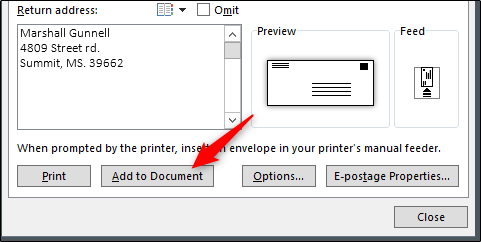
miután kiválasztotta, egy üzenet jelenik meg, amelyben megkérdezi, hogy szeretné-e használni az alapértelmezett visszatérési címként megadott visszatérési címet. Válassza az “Igen” lehetőséget, mivel ez az információ valószínűleg nem változik gyakran.

most a képernyő bal oldalán megjelenik a boríték előnézete, míg a jobb oldalon egy üres oldal található a levél beírásához.

miután megírta a levelet, térjen vissza a” levelek “fülre, majd kattintson a “boríték” gombra.”

ismét a” borítékok és címkék ” ablakban leszel. Most már csak annyit kell tennie, hogy kiválasztja a ” nyomtatás.”

győződjön meg róla, hogy a borítékokat betöltötte a nyomtató megfelelő tálcájába, és készen áll!
Marshall Gunnell író tapasztalattal rendelkezik az adattároló iparban. A Synology – nál dolgozott, legutóbb pedig a StorageReview CMO-jaként és műszaki munkatársaként. Jelenleg API / szoftver technikai író a Tokiói LINE Corporation-nél, vezeti az itenterpriser-t, egy adattároló és kiberbiztonsági központú online médiát, és a fejlesztéssel játszik, RAID kalkulátorával az első nyilvános projektje.Olvassa el a teljes Bio ”